- “如何像專業人士一樣為視頻中的文字製作動畫?”
- “有沒有辦法為文本參數設置動畫?”
- “我想在視頻上添加文字動畫……”
- “什麼是最好的動畫文本到視頻程序使用?”
關於文本動畫,存在許多類似的問題。 實際上,對在線或離線視頻中的單詞和句子進行動畫處理非常普遍。
您可以直接顯示主題或其他含義,例如教程和其他類型的視頻。 結果,越來越多的人希望創建動畫文本視頻。 如果您有相同的問題,那麼您來對地方了。 本文將逐步向您展示如何在PC上為視頻中的文本設置動畫。

對視頻中的文本進行動畫處理
如果您想獲得免費的動畫製作者,則可以嘗試以下建議。 每個程序都允許用戶免費在線製作視頻中的文本動畫。 但是,您不能獲得太多的編輯過濾器。
Animaker 是一個文本動畫製作工具,提供各種模板和文本動畫效果。 此外,您可以直接將視頻導出到設備。
優點:
缺點:
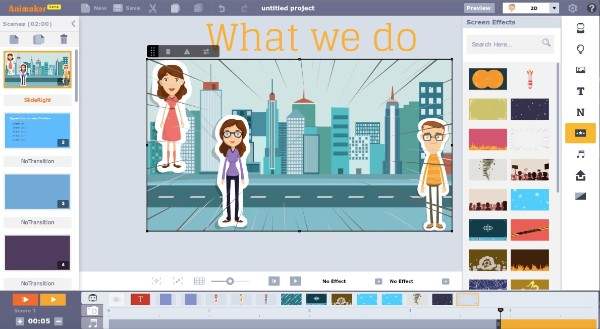
Renderforest允許用戶在線創建動畫,幻燈片,3D視頻和其他類型的視頻。 您可以選擇200多種視頻模板。 稍後,您可以調整屏幕,上傳圖像並為視頻中的文本設置動畫。
優點:
缺點:
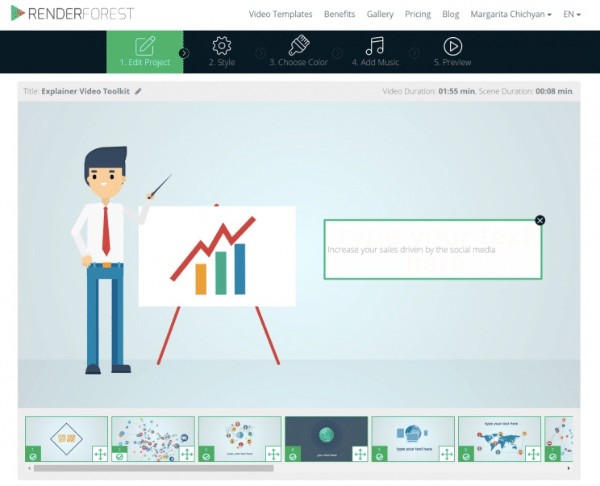
顧名思義,您可以免費在線創建3D文本動畫。 這個3D動畫文本生成器將整個過程簡化為5個步驟。 因此,即使您以前沒有製作3D文本動畫的經驗,您仍然可以成功創建3D文本。
優點:
缺點:
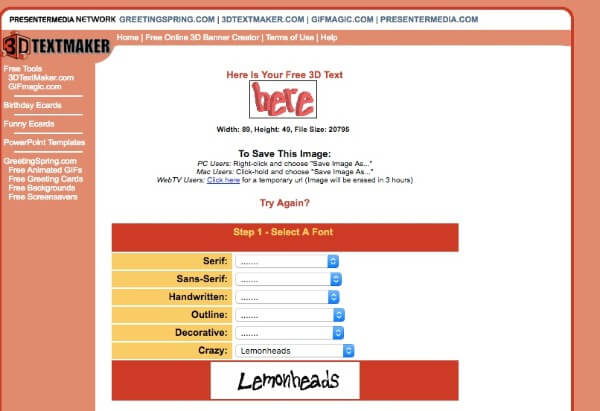
通過使用Textanim,您可以創建長達10秒的GIF動畫文本。 整個界面非常簡單。 之後,您可以將文本動畫直接插入目標視頻中。
優點:
缺點:
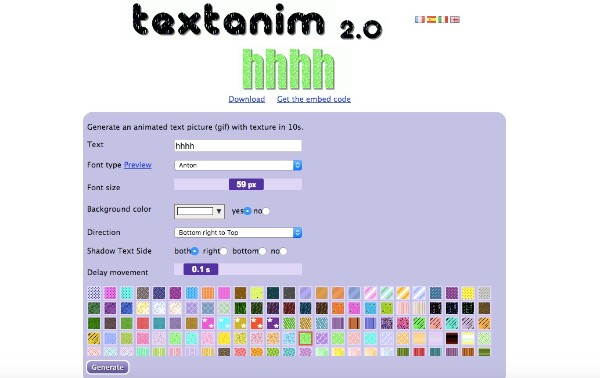
您可以從Biteable獲取許多預先設計的模板。 它不需要高科技背景。 文字動畫視頻製作器可以幫助您巧妙地完成剩下的事情。
優點:
缺點:
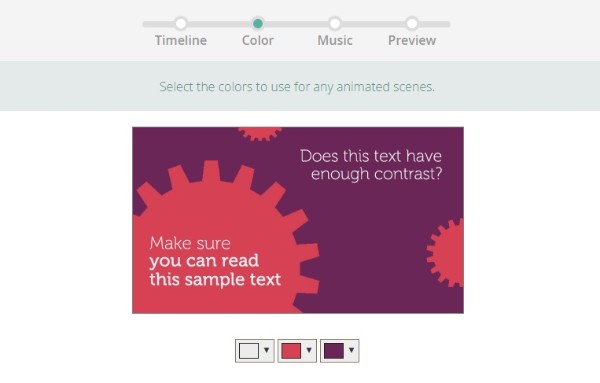
儘管有以上在線文字動畫製作者,您仍可以從中獲得更好的體驗和更多的動畫濾鏡 Aiseesoft幻燈片創建器。 為視頻中的文本設置動畫是最好的選擇。 您可以獲取用於文本動畫,主題等的華麗編輯工具。 無論您要創建照片,視頻還是音樂幻燈片,都可以在這裡始終獲得滿意的結果。
嗯,如果你沒有文字動畫方面的專業知識也沒關係。 實際上,這個動畫視頻製作者按順序組織了各種過濾器。 因此,只需單擊幾下,您就可以在 PC 上為視頻中的文本添加動畫效果。 現在,讓我們一起閱讀,看看如何在視頻應用程序中使用這個動畫文本。
步驟 1 添加視頻文件
免費下載並安裝文字動畫製作軟件。 安裝後啟動程序。 您可以單擊“在此處添加照片和視頻”選項來導入您的媒體文件。

步驟 2 編輯視頻
單擊時間軸上方的“編輯”圖標。 您可以獲得一個新的彈出窗口。 在此期間,您可以自由編輯導入的視頻。

更具體地說,您可以使用“編輯”窗口旋轉、合併、剪輯、裁剪和調整其他參數。
您可以在“輸出文件”窗口中監視所有自定義設置。 那麼,不要忘記單擊“確定”選項來保存您的更改。
步驟 3 動畫視頻中的文字
窗口右側面板中有 5 個主要部分。 因此,您可以應用新的主題、文本、過渡、過濾器和元素。 至於文本動畫,您可以選擇“文本”選項來訪問所有可用的預設。 首先在時間軸中選擇要編輯的視頻。
實際上,您可以雙擊文字效果進行預覽。 如果要應用特定的文字效果,可以將鼠標懸停在該選項上方。 當您看到“+”圖標時,您可以單擊它來添加文字效果。
之後,您可以自由調整內容,字體,大小,顏色,開始時間和持續時間。 此外,您可以使用“運動”功能設計文本的顯示方式。

注意: 如果這是您第一次應用此文本效果,則可能需要等待其下載過程。
步驟 4 應用其他編輯效果
當您找到“主題”部分時,您可以從各種選項中進行選擇。 如果您對那些預先設計的模板不滿意,您可以自己使用數百個過濾器來個性化模板。

此外,您可以從左四個部分選擇過渡模式,設置持續時間,添加或刪除濾鏡效果。
步驟 5 導出動畫視頻
如果要添加或更改背景音樂,可以單擊底部的“添加背景音樂”選項。 所有定製完成後,您可以點擊窗口右下角的“導出”圖標。

之後,您可以從各種選擇中設置輸出格式和分辨率。 最後,選擇“轉換”圖標以完成該過程。
這是有關為您製作幻燈片的視頻。 單擊它進行檢查。


不要錯過:[2018評論] 12 免費幻燈片製作器 帶有音樂/照片/視頻
通過使用Aiseesoft動畫視頻製作器,您可以輕鬆地為視頻中的文本添加動畫。 它不僅僅是簡單的文本動畫軟件。 您可以用自己的寶貴回憶製作精美的動畫視頻。 借助內置模板和易於使用的工具,您可以輕鬆地為文本和其他元素設置動畫。